ワードプレスを使用している あなた サーバーのバックアップちゃんととってますか?
ブログに何かあってからでは遅いので、しっかりバックアップは取っておきましょう。
Xサーバーを利用している理由
その理由の一つとして、無料で「自動バックアップ機能・復元機能が標準装備」されているからです。
オリジナルブログを作り、これから大事にブログを育てて行く最中にサーバ設備の故障その他のトラブルがあった時、バックアップを取り忘れていてブログが消えてしまった。
何てことになったら、目も当てられません。
バックアップを手動でするのも初心者には、結構面倒な作業ですし最初の内は、バックアップを取るなんて事に気が付かない物です。
無料自動バックアップサービスは、初心者に優しい嬉しいサービスです。
エックスサーバー自動バックアップとは
・荷台のハードディスクに同じデータを同時に書き込むRAID1でリアルタイムでの全データコピー
・サーバー上のデータを一日一回バックアップ専用サーバーに自動コピー
・サーバー領域のWeb・メールデータ過去七日分、MySQLデータベース過去二週間分のデータを保持する
・全プラン標準対応
自動バックアップデータ取得申請
①エックスサーバー へ
https://px.a8.net/svt/ejp?a8mat=2NG1J4+218EI2+CO4+609HU
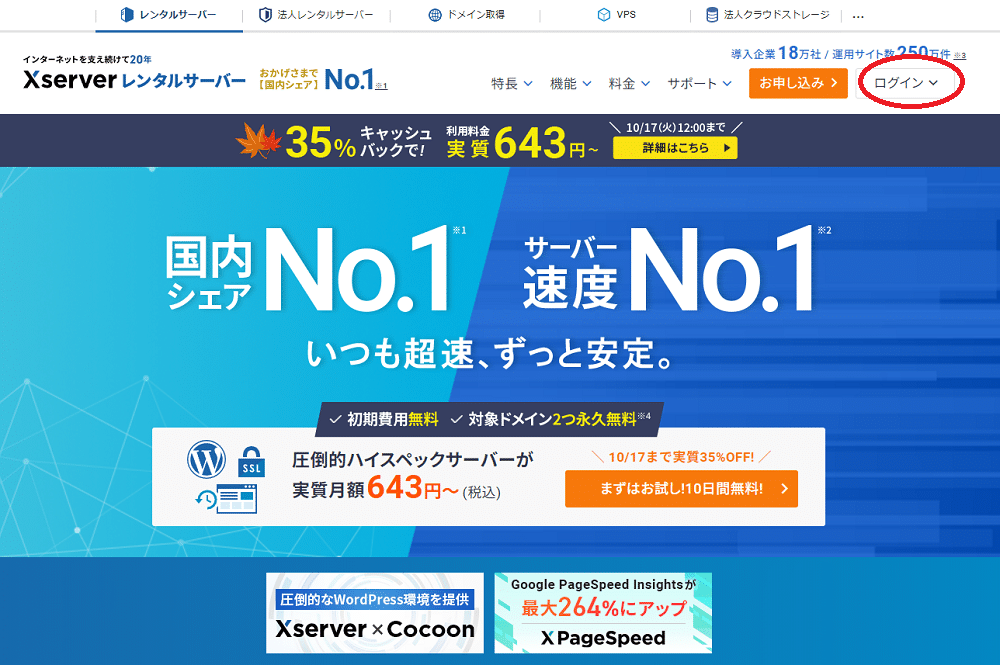
②赤丸「ログイン」→「サーバーパネル」へ
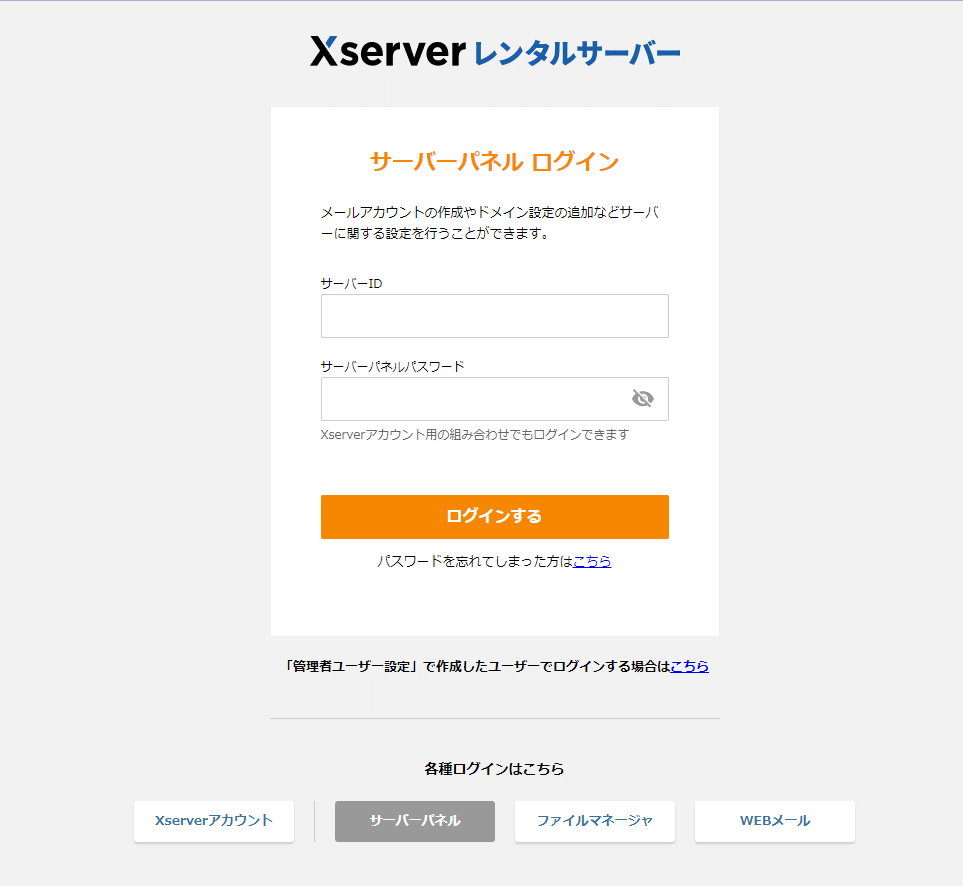
③「サーバーID・サーバーパネルパスワード」入力
④オレンジ四角「ログインする」へ
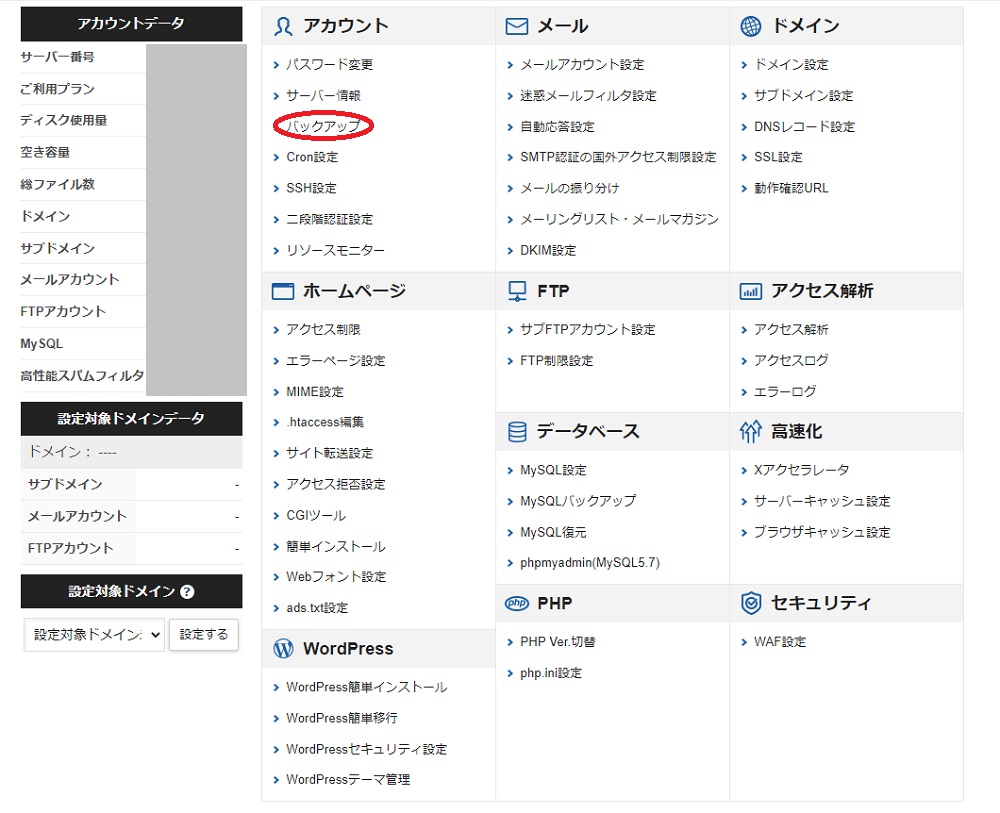
⑤赤丸「バックアップ」へ
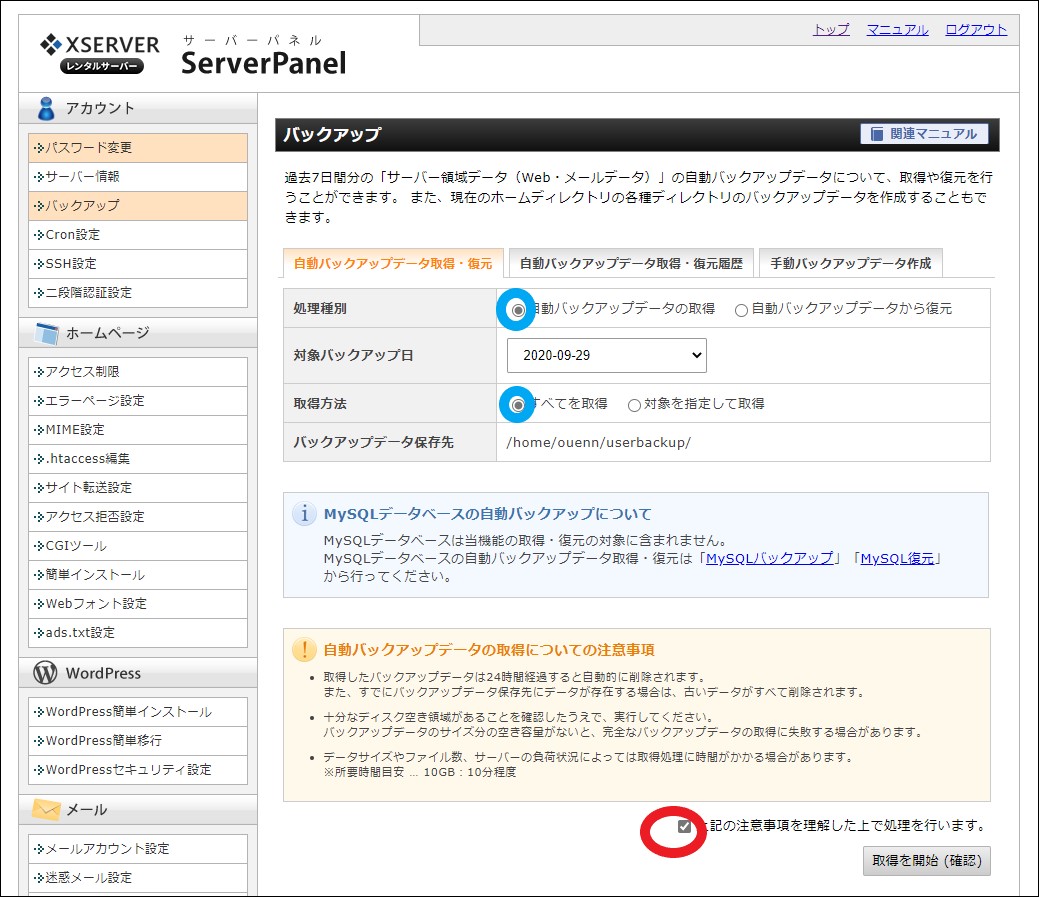
https://ouenn.xsrv.jp/
⑥青丸は、最初から☑が入っていると思いますご確認ください。
⑦赤丸☑
⑧右下灰色四角「取得を開始(確認)」
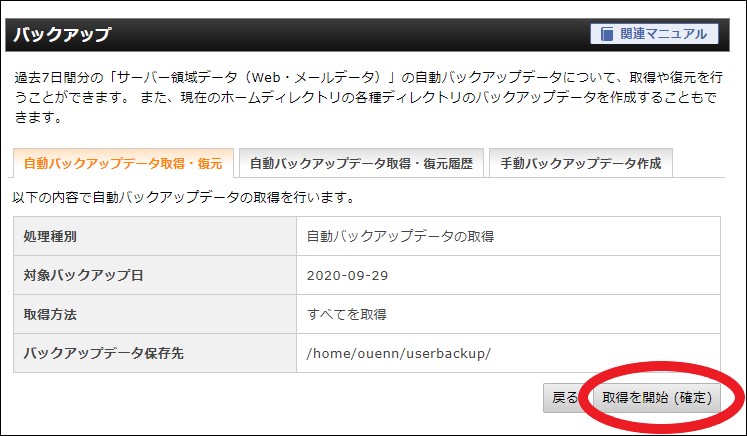
https://ouenn.xsrv.jp
⑨赤丸「取得を開始(確定)」へ
XSERVERバックアップ手動方法
自動だけに任せておくのは、不安。 自分でもしっかりバックアップを取りたい。 と考えている方のために、手動バックアップ方法です。
①エックスサーバー へ
https://px.a8.net/svt/ejp?a8mat=2NG1J4+218EI2+CO4+609HU
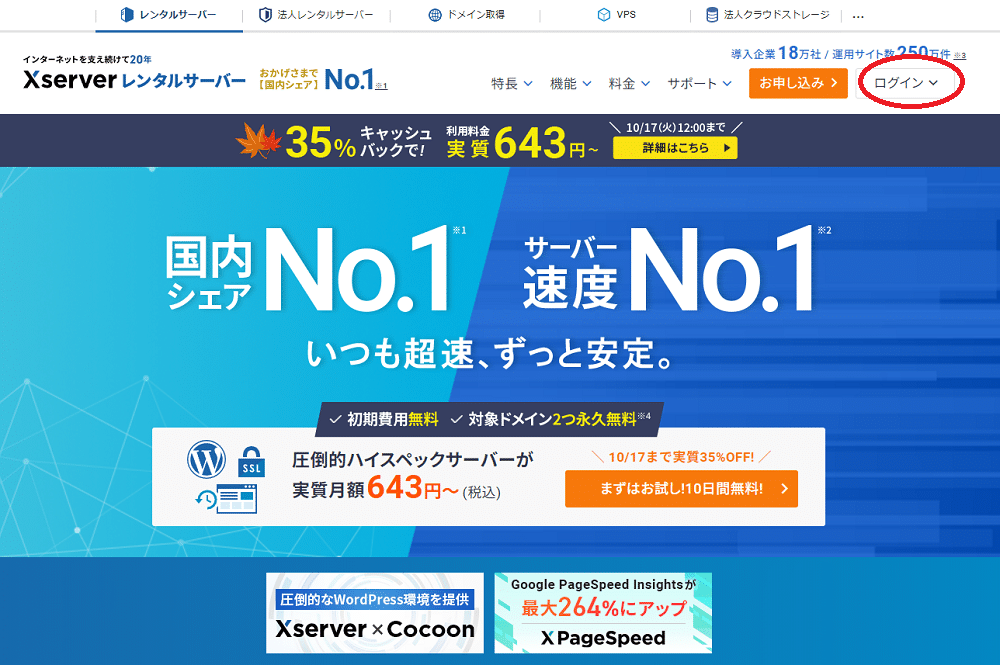
②赤丸「ログイン」→「サーバーパネル」へ
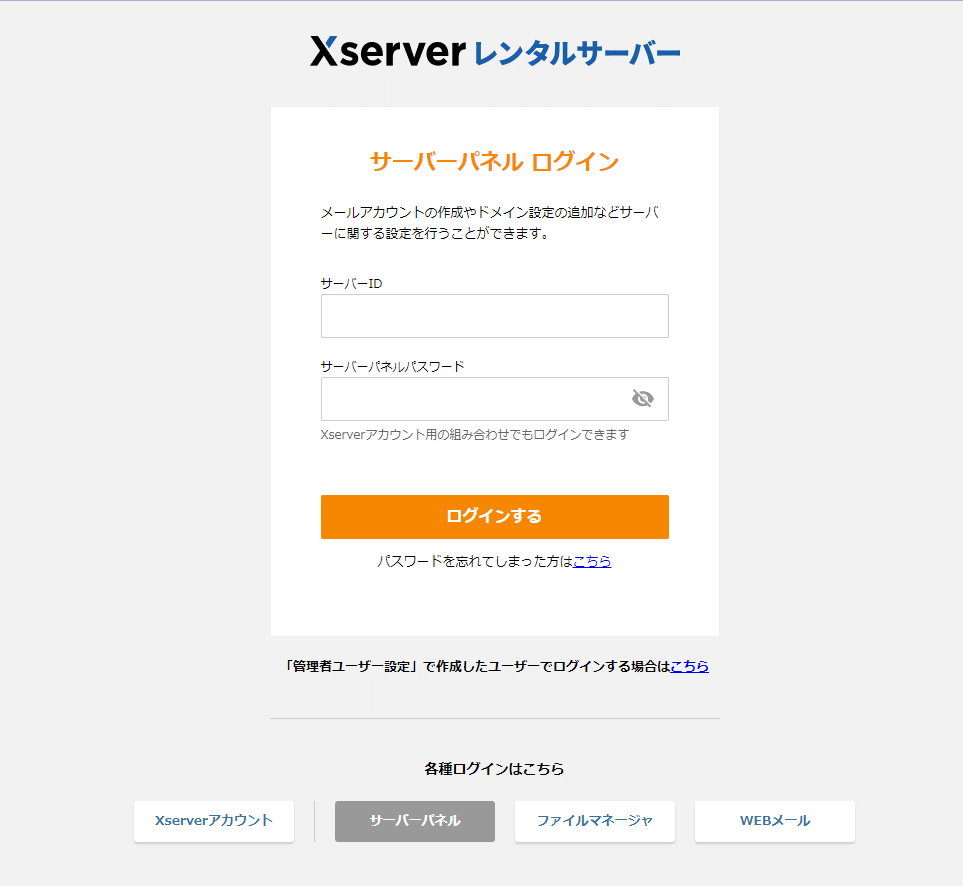
③「サーバーID・パスワード」入力→バックアップ へ
④灰色四角「ログイン」へ
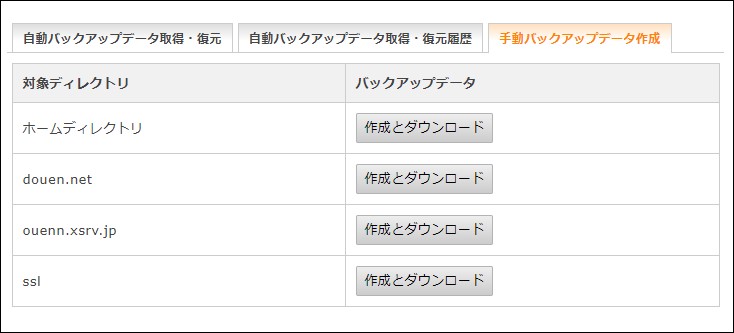
https://ouenn.xsrv.jp
⑤左オレンジ四角「バックアップ」へ
⑥一番上灰色四角「作成とダウンロード」へ
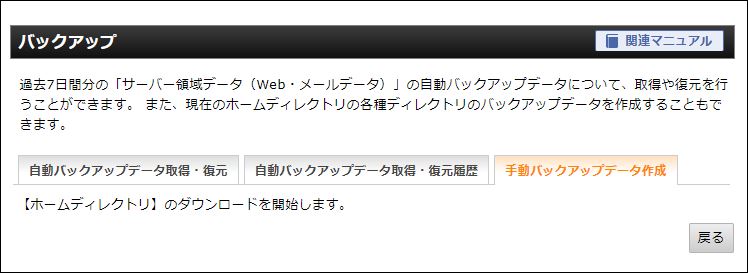
⑦緑丸「ダウンロード終了しました」を確認。
⑧赤丸「開く」へ

⑨どこに保存されたか控えておきましょう。
⑩⑥画像灰色四角「戻る」へ
⑪同じ要領で灰色四角上から二番目以降順番に「作成とダウンロード」全てします。
ouenn.net=@KyoukaDouen




コメント